
 আজকের টিউনে কোন বিষয় সম্পর্কে আলোচনা করব তা বোধ হয় শিরোনাম দেখেই বুঝতে পারছেন। হ্যা বর্তমানে অনেকেই ব্লগ কিংবা ওয়েব সাইট তৈরি করার জন্য পেইড ডোমেইন রেজি: এবং ব্যবহার করছেন। মূলত পেইড ডোমেইন রেজি: করতে অনেকেই দেশী কিংবা বিদেশী হোস্ট প্রভাইডারদের চুজ করেন। অবশ্য ডোমেইন বিষয় সম্পর্কে কোন রিভিউ থাকলে তা দেশী প্রভাইডার কাছ হতে সমাধান পাওয়া যায়। কিন্তু সমস্যাটা অনেক ক্ষেত্রে জটিল আকার ধারন করে বিদেশী ডোমেইন প্রভাইডারের ক্ষেত্রে। এই যেমন ধরুন অমুক সাইট সাপোর্ট করতে হবে, ব্লগ স্পট সাইটকে রিডাইরেক্ট করতে হবে ইত্যাদি। এখানে রিভিউ পাইতে হলে আপনাকে শুদ্ধভাবে ইংরাজীতে টিকিট করতে হবে। এবং ফিডব্যাক পেতেও প্রায় ১ দিন লেগে যায়। তবে আপনি যদি বিষয়টা জানেন তাহলে এখানে ফীড ব্যাক পাবার প্রয়োজন পড়েনা, নিজের কাজ নিজেই সমাধান করতে পারবনে।
আজকের টিউনে কোন বিষয় সম্পর্কে আলোচনা করব তা বোধ হয় শিরোনাম দেখেই বুঝতে পারছেন। হ্যা বর্তমানে অনেকেই ব্লগ কিংবা ওয়েব সাইট তৈরি করার জন্য পেইড ডোমেইন রেজি: এবং ব্যবহার করছেন। মূলত পেইড ডোমেইন রেজি: করতে অনেকেই দেশী কিংবা বিদেশী হোস্ট প্রভাইডারদের চুজ করেন। অবশ্য ডোমেইন বিষয় সম্পর্কে কোন রিভিউ থাকলে তা দেশী প্রভাইডার কাছ হতে সমাধান পাওয়া যায়। কিন্তু সমস্যাটা অনেক ক্ষেত্রে জটিল আকার ধারন করে বিদেশী ডোমেইন প্রভাইডারের ক্ষেত্রে। এই যেমন ধরুন অমুক সাইট সাপোর্ট করতে হবে, ব্লগ স্পট সাইটকে রিডাইরেক্ট করতে হবে ইত্যাদি। এখানে রিভিউ পাইতে হলে আপনাকে শুদ্ধভাবে ইংরাজীতে টিকিট করতে হবে। এবং ফিডব্যাক পেতেও প্রায় ১ দিন লেগে যায়। তবে আপনি যদি বিষয়টা জানেন তাহলে এখানে ফীড ব্যাক পাবার প্রয়োজন পড়েনা, নিজের কাজ নিজেই সমাধান করতে পারবনে।
সেই হিসাবে আজকের টিউনে টিউটোরিয়াল হিসাবে দেখাব কিভাবে Namesilo সাইটে আপনার গুগল ব্লগস্পট সাইটকে রিডাইরেক্ট করবেন। প্রথমে বলে নিই Godady, Enom, Namecheap এর মতই Namesilo একটি বিশ্বস্ত ডোমেইন প্রভাইডার। খুব অল্প সময়ের মধ্যেই তারা পপুলারিটি লাভ করেছে মূলত অন্যান্য বিদেশী ডোমেইন প্রভাইডার হতে ডোমেইনের মূল্য অনেক কম, প্রটেকশন খুব ভাল এবং আইক্যান অনুমোদিত। আমি নিজেও এখান হতে প্রায় ৮ টি ডোমেইন রেজি: করেছি। তাহলে চলুন কাজটি শুরু করা যাক-
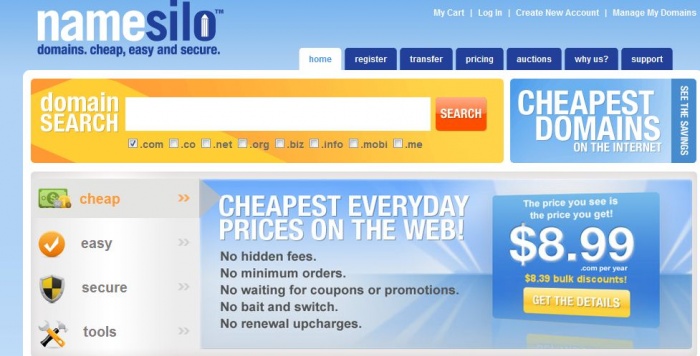
১। যে ব্লগস্পট সাইটকে ডোমেইনে সংযুক্ত করতে চান সেই ব্লগসাইটে লগইন করে Settings অপশনে যান।নিম্নরুপ চিত্র আসবে-
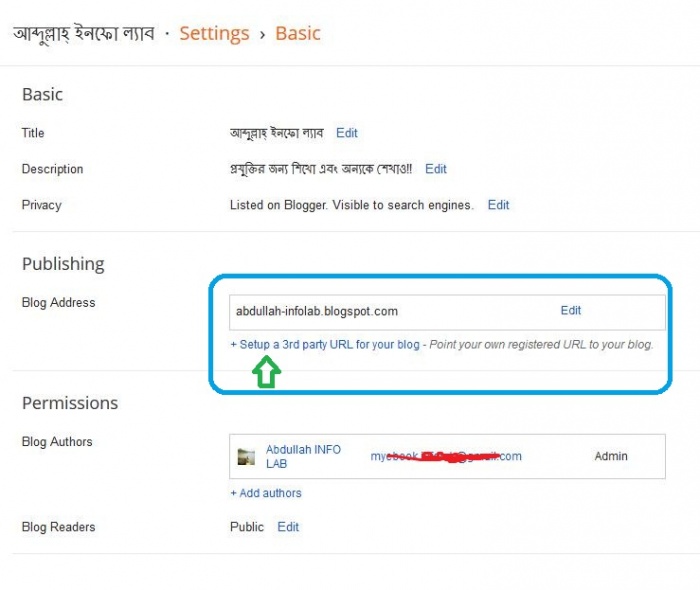
২। সেই সাথে Namesilo একাউন্টে লগইন করুন যেখানে আপনার ডোমেইন রয়েছে।
৩। গুগল ব্লগস্পট সাইটের Control Panel যান> ব্লগ ইউ.আর.এল হতে Setup a 3rd party URL for your blog এ- ক্লিক করুন। এখানে আপনার Domain যোগ করলে কিছু তথ্যাদিসহ Error বার্তা দেখাবে। হ্যা এটি ভেরীফাইড করতে চাইবে।এই তথ্যগুলো ডোমেইন প্যানেলের DNS হিসাবে ব্যবহৃত হবে। নিচের চিত্রের দিকে ভাল মত লক্ষ্য করুন (১,২ নং মার্ক করা আছে, সেখানে ৪ টি অংশ রয়েছে) । আপনি এই পর্যন্ত রাখুন, এটি বন্ধ করবেন না।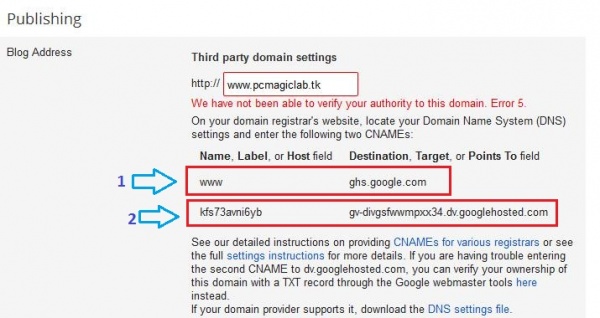
৪। এবার Name silo একাউন্ট লগইন করে আপনার Manage Domain অংশে যান > ডোমেইনটিকে সিলেক্ট করুন টিক মার্ক দিয়ে।
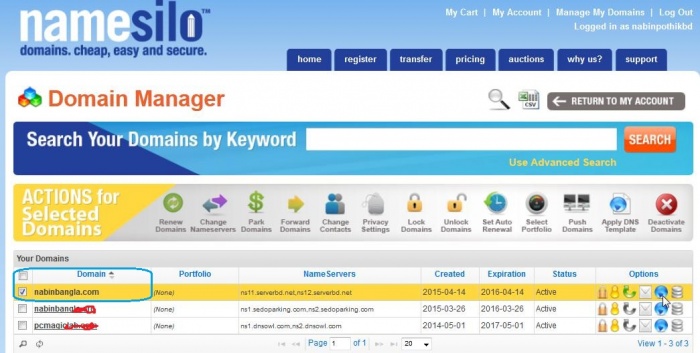
৫। এবার উপরের মেনুর Change Name servers অংশে ক্লিক করুন। সেখানে Click here to select our default name servers এ- ক্লিক করুন তাহলে ডিফল্ট হিসাবে নেম সার্ভার বসবে নিম্নরুপ:
ns1.dnsowl.com
ns2.dnsowl.com
ns3.dnsowl.com
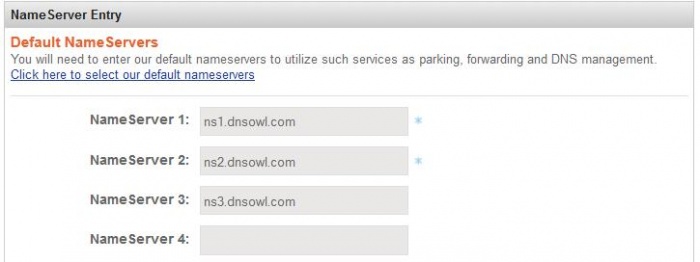
৬। এবার পূনরায় Domain প্যানেল অংশে ফিরে এসে Domain টি সিলেক্ট করে এর সর্বডান পাশে Manage DNS for Domain আইকনে ক্লিক করুন।
৭। এবার নিচের মত একটি চিত্র আসবে। লক্ষ্য রাখুন A | AAAA | CNAME | MX | TXT/SPF চিহৃগুলো রয়েছে। এখানে আপনাকে একটি A এবং ২ টি CNAME যোগ করতে হবে উক্ত অপশনে ক্লিক করে ধাপে ধাপে।
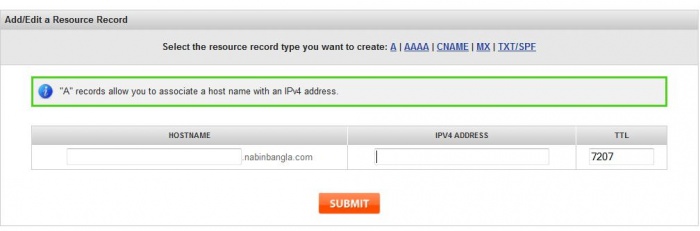
৮। তাহলে A অংশে ক্লিক করুন। একটি চিত্র আসবে সেখানে Host name অংশে-www
IPv4 Address অংশে- 216.239.32.21 এবং সবশেষে TTL-ডিফল্টভাবে যা আছে তাই থাকবে। সবশেষে Submit করুন।
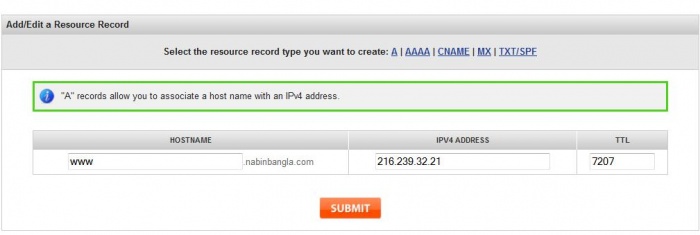
৯। CNAME যোগ করার জন্য এই অংশে ক্লিক করুন> Host name অংশে আপনার ব্লগের ২ নং অপশনের বিষয় বস্তু যোগ করতে (সুতরাং ব্লগের সেটিং অপশন গিয়ে উক্ত কোডটুকু কপি করে এখানে পোষ্ট করতে হবে। ৩ নং পয়েন্টের চিত্র অপশন অনুযায়ী:
১০। অনুরুপভাবে সর্বশেষ CNAME রেকর্ডটি যোগ করতে হবে। এখানে Host name অংশে- আপনার ডোমেইনের নাম লিখতে হবে যেমন: pcmgiclab.com এবং পরের অংশে ইনপুট করতে হবে: ghs.google.com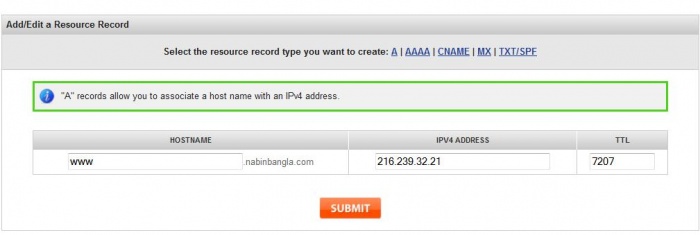
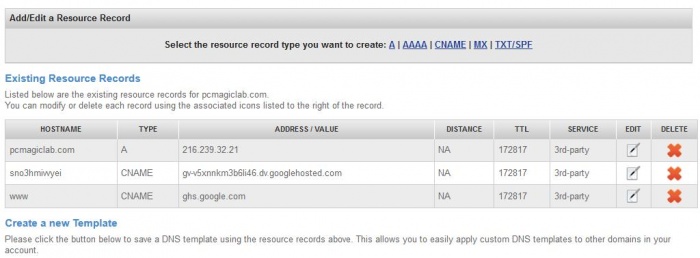
১১। এবার Name silo এবং Blog spot একাউন্ট হতে বাহির হন। আপনার কাজ শেষ। এবার ২৪-৪৮ ঘন্টা পর্যন্ত অপেক্ষা করতে হবে। এটাকে DNS Prorogation বলে। যাইহোক আপনাকে অতটা সময় না দিলেও হবে। প্রায় ১-২ ঘন্টা পর ব্লগস্পট সাইটে লগইন করুন। এবাং Settings অপশনে যান। ডোমেইনটি যোগ করে টিক মার্ক দিয়ে Save অপশনে ক্লিক করলেই হবে। এতে করে আপনার ব্লগটি Name silo সাইটের সাথে যোগ হয়ে যাবে।
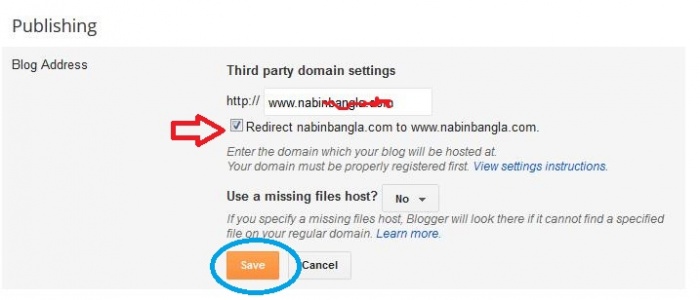
আশা করি উপরোক্ত টিউটোরিয়াল অনুসরন করে এবার নিজেই গুগল ব্লগস্পট সাইটকে রিডাইরেক্ট করতে পারবেন। প্রথমত বুঝতে একটু সমস্যা হতে পারে। ২-৩ বার ব্যবহারিকভাবে কাজ করলে বিষয়টি অনেক সহজ হবে। তারপরেও যদি সমস্যা থাকে তাহলে টিউমেন্ট করতে পারেন। পরিশেষে টিউন যদি কারোর সামান্যতম হলেও উপকারে আসে তাহলে এই লেখাকে স্বার্থক বলে মনে করব।
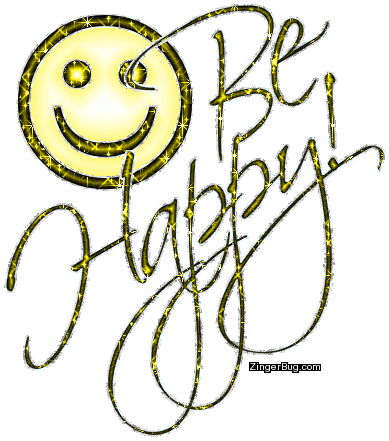
আমি এএমডি আব্দুল্লাহ্। বিশ্বের সর্ববৃহৎ বিজ্ঞান ও প্রযুক্তির সৌশল নেটওয়ার্ক - টেকটিউনস এ আমি 11 বছর 3 মাস যাবৎ যুক্ত আছি। টেকটিউনস আমি এ পর্যন্ত 157 টি টিউন ও 1046 টি টিউমেন্ট করেছি। টেকটিউনসে আমার 5 ফলোয়ার আছে এবং আমি টেকটিউনসে 1 টিউনারকে ফলো করি।
সম্মানীয় ভিজিটর বন্ধুগন! সবাইকে আন্তরিক সালাম ও ভালবাসা। আশা করি ভাল আছেন। পর সংবাদ যে, আমরা একটি ব্লগ সাইট তৈরি করেছি। সাইটটি সম্পূর্ণ ব্যতিক্রম শিক্ষা ও প্রযুক্তি নির্ভর। প্রযুক্তি, শিক্ষা, কম্পিউটার বিষয়ক যেমনঃ অনলাইন ইনকাম, ফ্রিল্যান্স, টিউটোরিয়াল, মুভি, গেমস, সফটওয়্যার, ভ্রমন, ইতিহাস, ভূগোল, কার্টুন, ধর্ম, টেক সংবাদ, এবং সংবাদপত্র ফিউচার...
via Godady thaka kikora korbo plz help